지난 포스팅에서 티스토리에 애드센스 광고를 설정하기 위한 방법으로 스킨 및 커버 아이템 설정 방법을 설명드렸습니다. 못보신 분은 아래 링크 통해서 확인하시면 되겠고요.
▶티스토리 블로그 애드센스 광고 설정하기 #1 - 스킨과 커버 아이템 설정
이번 포스팅에서는 구글 애드센스 광고를 설정하는 방법에 대해서 설명드리겠습니다.
애드센스 광고 첫번째 유형 - 자동 광고 설정하기
구글 애드센스는 두 가지 유형의 광고를 제공합니다.
첫번째는 구글이 알아서 적절한 위치에 광고를 내보내는 '자동 광고'이고, 두번째는 사용자가 직접 본인 입맛대로 만들어 내는 광고(이후 '광고 단위'로 표기)입니다.
먼저, 자동 광고부터 설정해보도록 하겠습니다.
애드센스 메인화면에서 좌측 메뉴에서 광고> 자동광고 메뉴로 들어가면 아래와 같은 화면이 나옵니다.

제 경우는 앵커 광고와 일치하는 콘텐츠 광고 두 가지가 자동 광고로 설정되어 있는데요.
연필모양 아이콘을 클릭하면 아래처럼 광고 유형을 선택할 수 있는 화면이 나옵니다.

총 6가지의 유형의 광고가 있는데요.
1) 텍스트 및 디스플레이 광고
2) 인피드 광고
3) 콘텐츠 내 자동 삽입 광고
4) 일치하는 콘텐츠
5) 앵커 광고 (모바일용)
6) 모바일 전면광고 (모바일용)
여기에서 4)일치하는 콘텐츠와 5)앵커 광고만 사용하도록 체크해주고 나머지는 모두 체크를 해제합니다.
그리고 [저장] 버튼을 눌러서 저장해주세요.

자동 광고 설정은 여기까지하면 끝입니다. 쉽죠?
참고로 일치하는 광고는 아래와 같은 형태로 나타납니다. 보통 게시물 최하단에 노출되고요.

앵커광고는 모바일에서만 보이는데요. 아래처럼 보여집니다.
상단의 직방 설치광고가 앵커광고입니다.
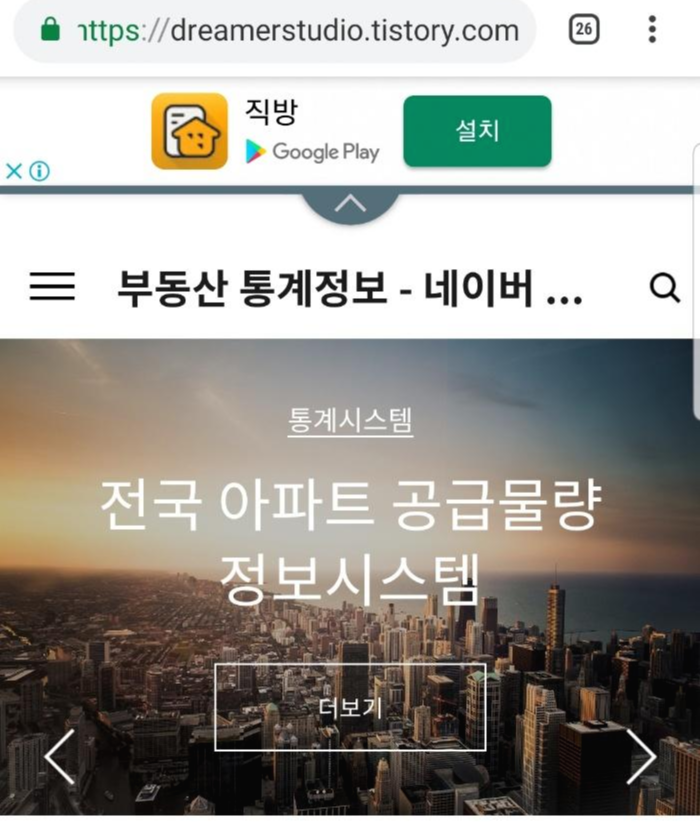
애드센스 광고 두번째 유형 - 광고 단위 설정하기
다음은 광고 단위입니다.
저는 총 8개의 광고 단위를 생성해서 사용중인데요. 세부 내역은 아래 이미지와 같습니다.

눈치가 빠른분은 광고 단위 이름만봐도 감을 잡으셨으리라 생각됩니다. 사이트에 광고를 어떻게 배치할지 고민한 뒤에, 광고가 노출되는 위치마다 광고 단위를 만들어 둔 겁니다. 이렇게 각 위치마다 광고를 따로 만들어 둬야 나중에 어떤 위치의 광고가 효과가 좋은지 확인 가능하니까요. (이렇게 말씀드리면 어떤 위치의 광고가 가장 효과가 좋은지 궁금하실텐데요. 그 주제는 나중에 따로 포스팅하도록 하고, 오늘은 광고 생성에 집중하도록 할게요.)
생성해 놓은 8개의 광고 단위를 유형별로 구분해보면 크게 3가지입니다.
1) 텍스트 및 디스플레이 광고 : 텍스트/이미지 3개, 광고링크 1개
2) 인피드 광고 : 3개
3) 콘텐츠 내 자동삽입 광고 : 1개
즉, 반응형_게시물상단(2개), 반응형_게시물상단(1개), 텍스트/디스플레이 광고(메뉴바), 본문 삽입 링크광고(게시물)은 이름만 다를 뿐, 동일한 유형의 광고라는 이야기입니다.
실제로 [+ 새 광고 단위] 버튼을 눌러보면 만들 수 있는 광고 유형이 나오는데요. 위에 언급한 3종류가 그대로 나오는 것을 확인하실 수 있습니다.

저처럼 광고 설정을 하고 싶으신 분은, 텍스트 및 디스플레이에 4개, 인피드 3개, 콘텐츠 자동삽입 1개 이렇게 8개의 광고 단위를 만들어주시면 되겠죠.
이제 하나씩 만드는 과정을 설명드려볼게요.
텍스트 및 디스플레이 광고 만들기
1) 새 광고 단위 버튼 클릭
2) 텍스트 및 디스플레이 광고 선택
3) 광고 이름 입력

4) [저장 및 코드 생성] 버튼 클릭
끝입니다. 쉽죠?
광고 링크도 여기서 만들 수 있습니다. 단, 기존 애드센스 승인된 계정에 한해서 가능하고요. 19년 5월 이후 신규로 등록된 애드센스 계정은 광고 링크 생성이 불가능하도록 애드센스 정책이 변경되었습니다. 때문에 해당 부분을 설명드리면, 새롭게 애드센스에 입문하는 분들은 되려 혼란스러울 것 같아서요. 광고 링크 만드는 방법은 설명하지 않겠습니다.
결론적으로 여기서는 3개의 텍스트/이미지 광고만 만들면 되겠지요.
인피드 광고 만들기
1) 새 광고 단위 버튼 클릭
2) 인피드 광고 선택
3) 사이트 URL 입력 및 Desktop (또는 모바일) 선택 후 [페이지 스캔하기] 버튼 클릭

4) 광고 노출 위치 선택
- 노란색 박스 영역을 클릭하면 광고가 노출되는 위치를 선택할 수 있는 것처럼 안내됩니다만, 사실 아무곳이나 선택해도 무방합니다. 어디를 선택하던 생성되는 코드는 똑같거든요.
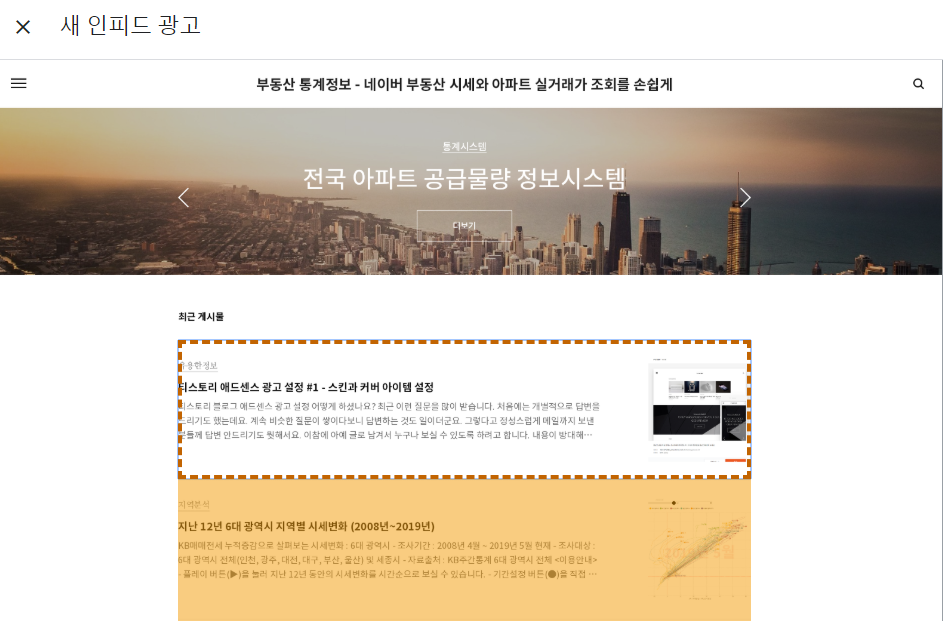
5) 광고 이름입력 및 세부 디자인 설정
- 광고 이름만 입력해주고 나머지 항목들은 기본으로 설정되어 있는 값을 사용해도 무방합니다.

6) [저장 및 코드생성] 버튼 클릭
인피드 광고도 3개가 필요하니까요. 위의 과정을 3번 반복해주면 됩니다. 어렵지 않죠?
콘텐츠 내 자동삽입 광고 만들기
1) 새 광고 단위 버튼 클릭
2) 콘텐츠 내 자동삽입 광고 선택
3) 광고 이름 입력

4) [저장 및 코드 생성] 버튼 클릭
끝입니다. 간단하지요.
여기까지 하셨으면, 여러분들도 아래처럼 광고 단위가 여러개 생성되어 있을겁니다.
제 블로그와 동일한 구성으로 광고를 배치하려는 분들은 7개의 광고가 만들어져 있겠지요.
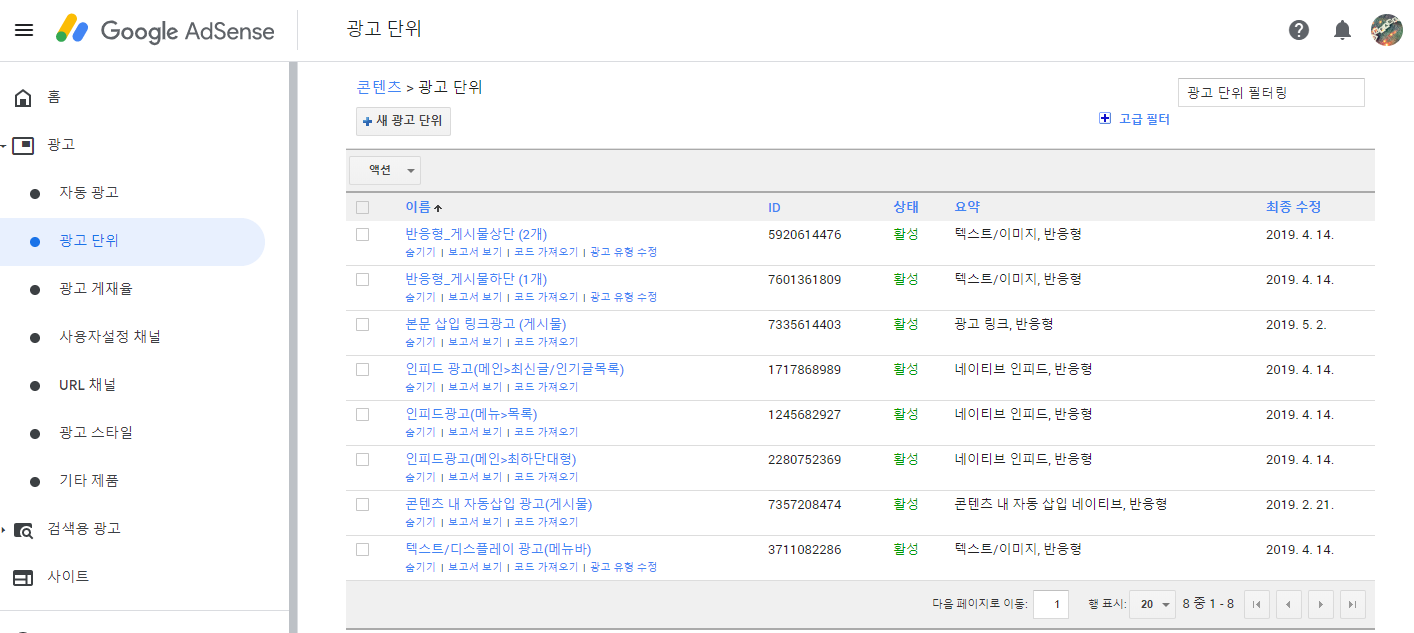
이제 생성된 광고들을 티스토리 블로그에 노출되도록 설정만 해주면 됩니다.
그 방법은 다음 포스팅에서 이어가도록 하겠습니다.
'유용한정보' 카테고리의 다른 글
| 티스토리 애드센스 광고 설정 #4 - 게시물 상단에 광고 2개 적용하기 (모바일에서는 광고 1개만 노출) (28) | 2019.05.27 |
|---|---|
| 티스토리 애드센스 광고 설정 #3 - 티스토리에 애드센스 자동 광고 적용하기 (0) | 2019.05.27 |
| 티스토리 애드센스 광고 설정 #1 - 스킨과 커버 아이템 설정 (6) | 2019.05.26 |
| 이 코드를 복사하여 애플리케이션으로 전환한 다음 붙여넣으세요 - Google Publisher Toolbar 설치 오류 조치 방법 (4) | 2019.04.21 |
| 애드센스 광고 부정클릭 어뷰징 방지 및 애드센스 수익 편하게 확인하는 방법 - Google Publisher Toolbar (구글 툴바) (0) | 2019.04.21 |



